Schemalägg Windows för att sova och vakna automatiskt

För lat för att gå in på ditt kontor och trycka på PÅknapp varje morgon? Jag med. Det är därför jag skapade Windows Task Scheduler så att min dator automatiskt sover och vaknar vid en viss tidpunkt. Du kan också med den här handledningen.
Brian har gjort ett fantastiskt jobb med att täckaflera snygga saker du kan göra med Windows Task Scheduler. En till: schemalägg Windows för att vakna eller sova automatiskt vid en viss tidpunkt. Varför skulle du vilja göra detta? Jag vet inte om dig, men för mig använde jag min stationära Windows 7 PC som filserver under en tid. I stället för att skicka wake-on-LAN-paket varje gång jag ville ha åtkomst till en fil på min Windows-filserver, bestämde jag mig för att lämna saken på från 10:00 till 22:00 varje dag. Detta var en kompromiss mellan att vakna på begäran och lämna min dator dygnet runt (sorry, miljö.)
Det finns tredjepartsprogram för energihanteringsom gör detta, av vilka många levereras med bärbara datorer. Men om du befinner dig på ett vanligt Windows-skrivbord kan du kanske bara gå vidare och göra det naturligt. Här är hur:
1. Inaktivera hybrid sömn / viloläge. (Valfritt, men rekommenderas.)
2. Skapa en skriptfil (.bat) för att få din dator att vila.
3. Skapa en skriptfil (.bat) för att väcka din dator.
4. Planera datorn att sova och vakna vid en viss tidpunkt.
Hur du inaktiverar hybrid sömn / viloläge i Windows
Det första steget är att inaktivera hybrid sömn och / eller viloläge på din dator. Varför skulle du vilja göra detta?
Hibernate är en energisparfunktion som spararmaskinens tillstånd (inklusive osparade dokument, programtillstånd osv.) på din primära hårddisk istället för på RAM-minnet (som sömn gör.) Avvägningen är långsammare återupptagningstid, men mindre strömförsörjning. Detta är viktigt för bärbara datorer med batterier, men inte så mycket för stationära datorer. Hybrid sömn gör båda - det sparar öppna dokument och applikationstillstånd i minnet och hårddisken. Det här är så att du inte tappar någonting vid strömavbrott.
Men den verkliga frågan är att ibland hybridsömn / viloläge kan störa ett automatiskt väckeskript, beroende på din konfiguration. I mitt fall fungerade bara hälften av viloläge från ett skript - datorn skulle slå på, fansen skulle snurra och jag skulle fastna på skärmen "Återuppta Windows" för alltid. Om du har liknande problem kanske du bara vill inaktivera viloläge / hybrid sömn helt och hållet. Här är hur:
Öppna en kommandotolk som administratör. För att göra detta i Windows 7, klicka på Start-knappen, skriv Cmd och högerklicka sedan cmd.exe och välj Kör som administratör.
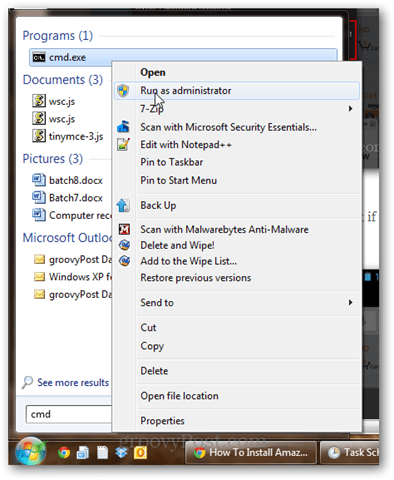
Typ powercfg -h av och tryck på Enter.
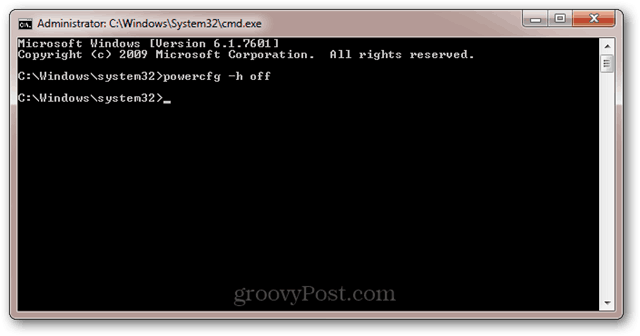
Om kommandot var framgångsrikt får du inga felmeddelanden.
Om du får felmeddelandet: ”Du har inte behörighet att aktivera eller inaktivera viloläge-funktionen”Läs sedan igen det föregående steget om att köra cmd.exe som administratör.
Nu, som en björn som är beroende av espresso, kommer din dator inte längre att vila. Det kommer att sova, men det vilar inte. Uppdrag slutfört.
För mer information om viloläge vs. sömn, läs denna skrivning som Austin gjorde om ämnet: Förstå din dator och enheter, Sleep VS. Hibernate [groovyTips]
Hur man skapar en batch-fil (.bat) för att få din dator att sova
Sättet som vi kommer att lägga din dator i vila är vidkör ett skript (.bat) som kommer att initiera sömnkommandot. Genom att använda en batchfil kan du lägga till andra parametrar och kommandon till den senare utan att avvisa din Windows Task Scheduler-uppgift.
För att skapa en sömnbatchfil öppnar du Notepad och skriver följande:
Rundll32.exe Powrprof.dll, SetSuspendState Sleep
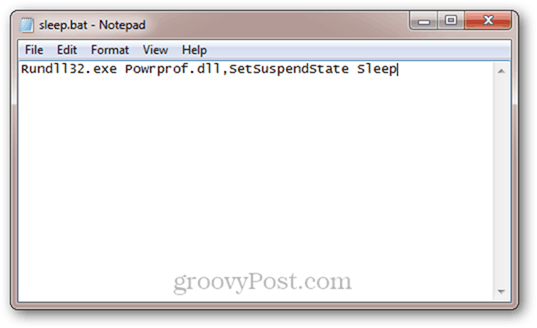
Klicka på File -> Save As, under Save as type, välj Alla filer *.* och ge din fil ett namn som sleep.bat (eller något annat med en .bat-förlängning.)
Jag förstår? Om inte, kan du bara ladda ner de båda filerna för sömn och väckning som jag redan har skapat genom att klicka här.
Hur man skapar en batch-fil (.bat) för att väcka din dator
Det finns inget kommandoradskommando för att väcka dittdator. Det beror på att om du är i stånd att köra kommandon är din dator naturligtvis redan vaken. Men vad vi kan göra är att skapa en batchfil med något godtyckligt i det och sedan berätta för Windows Task Scheduler att den kan väcka datorn för att köra den. Så gå vidare och skapa en batchfil som gör något som "echo Hello!" Och spara den sedan som wake.bat.
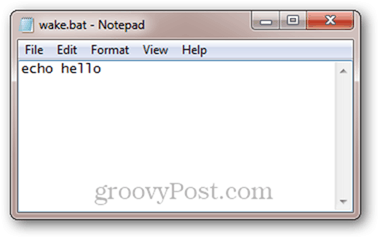
Återigen kan du bara ladda ner våra sömn / vakna batchfiler här.
Hur du planerar datorn för att sova och vakna vid vissa tider
Nu när vi har batchfiler för att sova och väcka vår dator, behöver vi bara berätta för Windows när de ska köra dem.
Kör Aktivitetsplanerare. Det snabbaste sättet att komma till det är genom att klicka på Start-knappen och skriva Schemaläggaren.
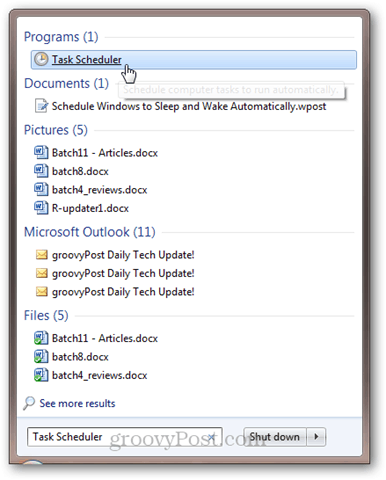
Klick Verkan och då Skapa uppgift; på fliken Allmänt, ge det ett namn som "Sleep".
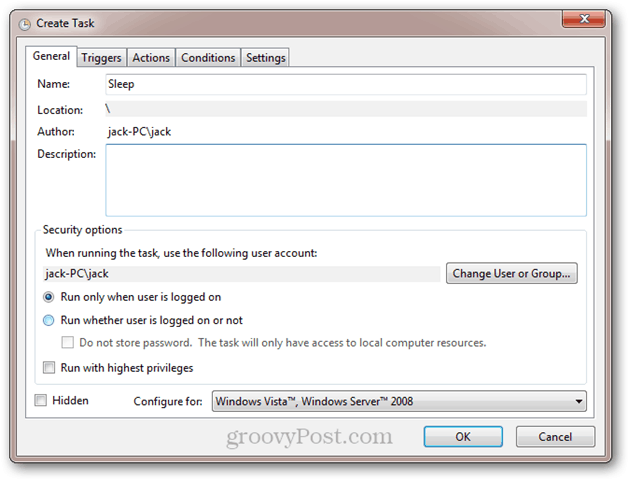
I triggers fliken, klicka Ny. Ställ in uppgiften för att börja "På ett schema" och välj dagligen och plug-in tiden när du vill att den ska köras. Klicka på OK.
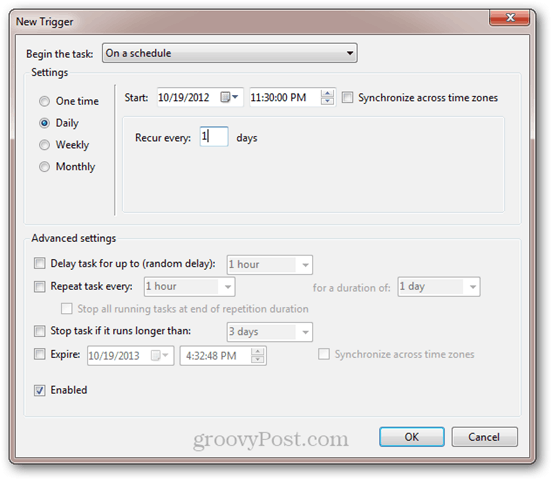
Din trigger aktiveras.
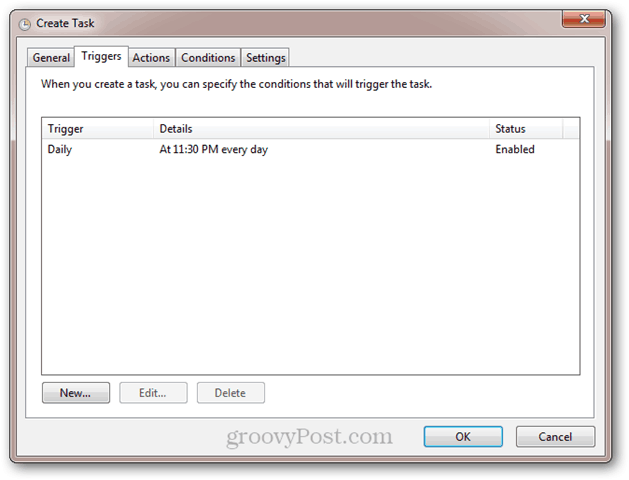
Klicka sedan på Handlingar fliken och klicka Ny. Ställ in åtgärden på "Starta ett program" och bläddra till ditt sleep.bat-skript. Klicka på OK.

Här är din åtgärd:
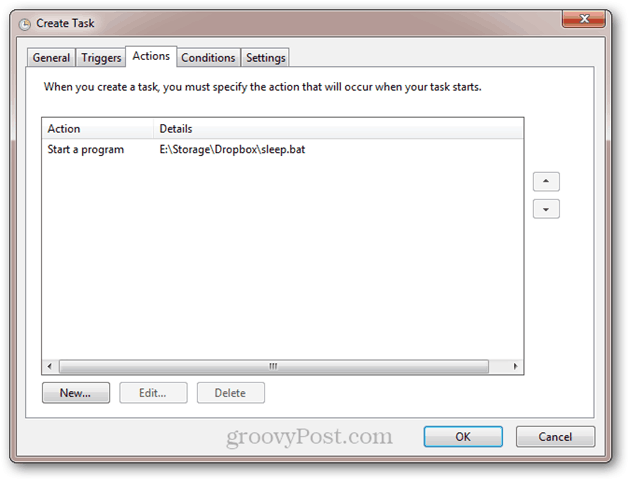
Om du vill förhindra datorn från att sova om program körs eller någon använder datorn använder du följande inställningar på fliken Villkor:
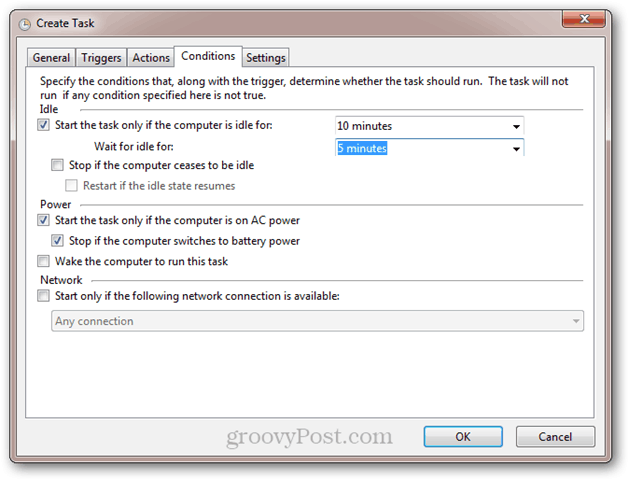
Klicka på OK. Du är klar med den här delen. Om du vill testa det kan du lägga till en ny trigger som sätter den i drift 1 minut från och med nu.
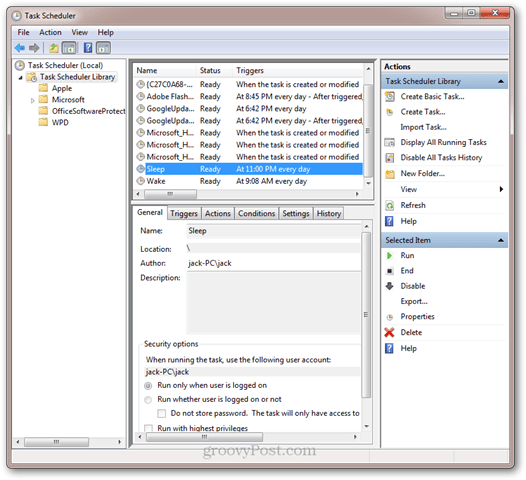
Låt oss nu göra en Vakna uppgift. Klick Verkan och Skapa uppgift, och namnge det Vakna på den allmänna fliken.
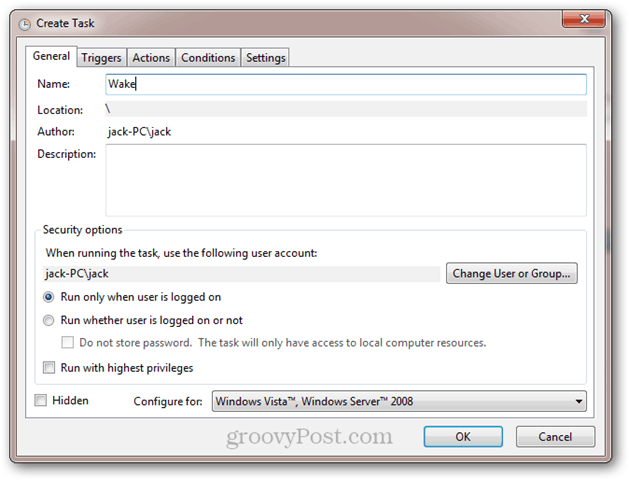
Skapa sedan en daglig trigger med den tid du vill väcka datorn.
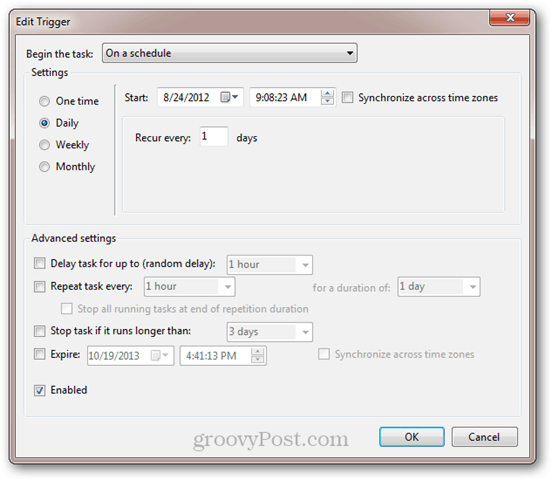
Gå sedan till Handlingar fliken och gör en åtgärd för att köra ditt wake.bat-skript.
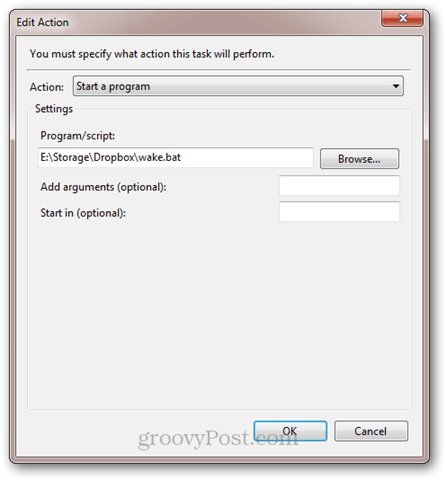
Gå nu till Betingelser flik. Kontrollera här att alternativet ”Väck datorn för att köra denna uppgift” är markerat.
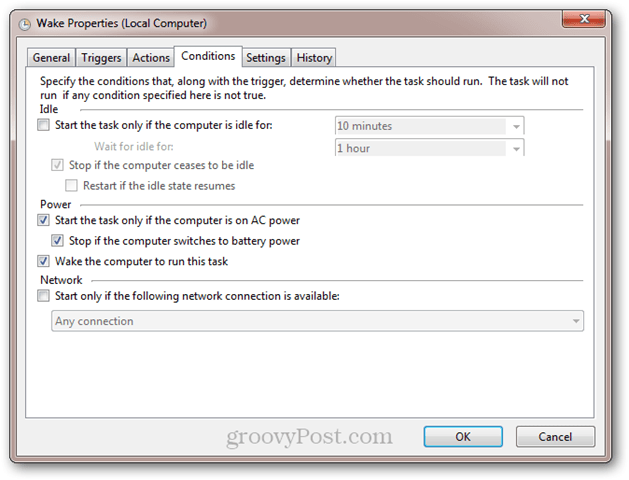
Klicka på OK. Nu kommer din dator att vakna och sova vid schemalagda tider. Njut av!









Lämna en kommentar